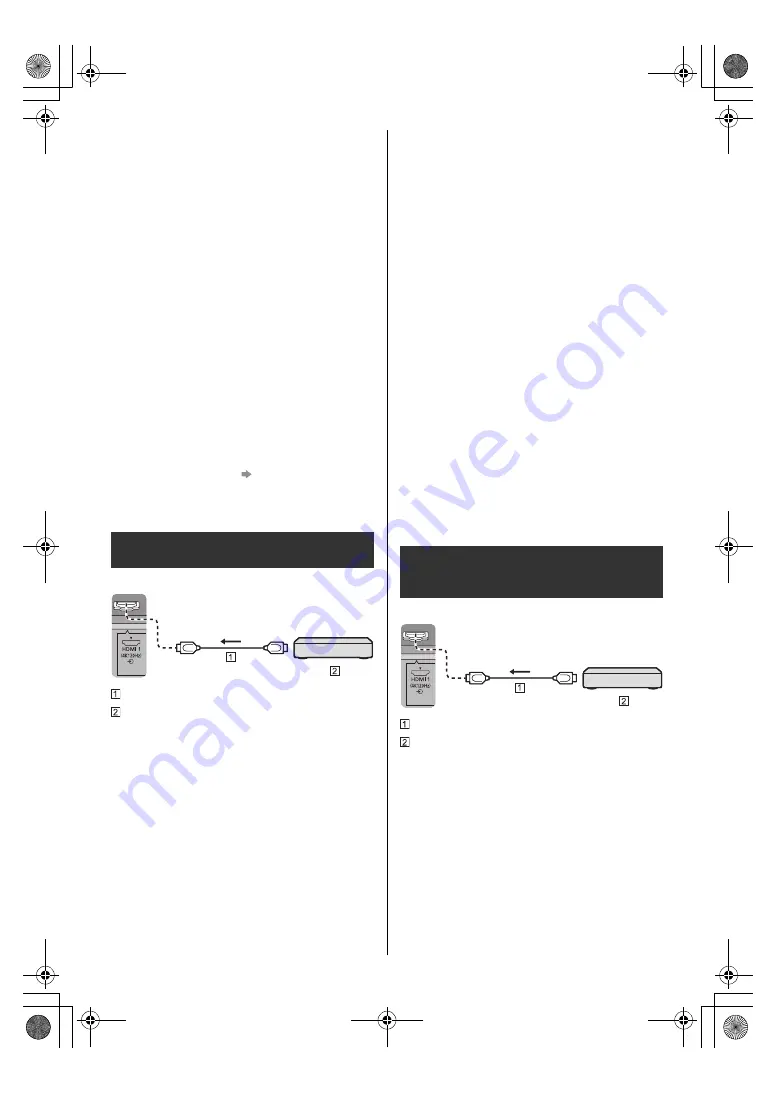
15
Nederlands
∫
Satellietverbinding
≥
Neem contact op met uw lokale leverancier om te
controleren of uw satellietschotel correct is
geïnstalleerd. Raadpleeg ook de maatschappijen van
de satellietzenders die u ontvangt voor details.
≥
Raadpleeg [eHELP] (Zoeken op doel > Kijken >
Algemene functies > Satellietverbinding) voor details.
∫
DVB-via-IP-verbinding (server, client enz.)
≥
Deze functie is wellicht niet beschikbaar afhankelijk
van de netwerkomstandigheden en de uitzending.
≥
Lees de handleiding van de DVB-via-IP-server voor
informatie over de verbindingen.
≥
Raadpleeg [eHELP] (Zoeken op doel > Functies >
DVB-via-IP) voor details.
∫
Netwerk
Voor gebruik van internetdiensten is een
breedbandnetwerk vereist.
≥
Raadpleeg uw leverancier voor hulp als u geen
breedbandnetwerkservices hebt.
≥
Zorg dat de internetomgeving gereed is voor het
aansluiten van een bekabelde of draadloze
verbinding.
≥
Het instellen van de netwerkverbinding start bij het
eerste gebruik van de tv.
(p. 22)
≥
Raadpleeg [eHELP] (Zoeken op doel > Netwerk >
Netwerkverbindingen) voor details.
TV
HDMI-kabel
4K/HDR-compatibele apparatuur
≥
Reproduceert het beeld preciezer met het uitgebreide
kleurengamma en vloeiender met de hoge
beeldframesnelheid wanneer 4K compatibele
apparatuur wordt aangesloten. [Modus 2] is een
modus die signalen met een hogere definitie
ondersteunt dan [Modus 1]. [Modus 3] is een modus
die signalen met een hogere beeldframesnelheid
ondersteunt dan [Modus 2]. Stel in op [Modus 1] als
beeld of geluid op de HDMI-ingang niet goed wordt
afgespeeld.
≥
Sluit met een 4K-compatibele kabel de 4K-
compatibele apparatuur aan op een HDMI-aansluiting,
en u kunt naar content van 4K-formaat kijken.
≥
Ondersteuning van HDR vergroot niet de maximale
helderheidsvermogens van het tv-paneel.
∫
[HDMI autom. Instellen] ([Instellingen]
menu)
Reproduceert het beeld preciezer met het uitgebreide
kleurengamma en vloeiender met de hoge
beeldframesnelheid wanneer 4K compatibele apparatuur
wordt aangesloten. Selecteer de modus afhankelijk van
de apparatuur.
[Modus 1]:
Voor een betere compatibiliteit. Stel in op [Modus 1]
als beeld of geluid op de HDMI-ingang niet goed wordt
afgespeeld.
[Modus 2]:
Voor de met 4K compatibele apparatuur met de
functie om het beeld precies met het uitgebreide
kleurengamma weer te geven
[Modus 3]:
Voor de 4K-compatibele apparatuur die het beeld met
de hoge beeldframesnelheid moet uitvoeren
(deze modus is beschikbaar voor HDMI1 en HDMI2.)
≥
De stand wijzigen
1. Selecteer de HDMI-ingangsmodus voor het
aangesloten apparaat.
2. Geef de menubalk weer en selecteer [Hoofdmenu]
en vervolgens [Instellingen].
3. Verander de modus in [HDMI autom. Instellen].
≥
Voor meer informatie over het geldige formaat
raadpleegt u [eHELP] (Zoeken op doel > Kijken > 4K-
resolutie > HDMI autom. Instellen).
TV
HDMI-kabel
Apparatuur compatibel met VRR/AMD FreeSync™
Premium
≥
VRR (Variable Refresh Rate) / AMD FreeSync™
Premium zorgen voor een vloeiender gamebeleving
met geringe latentie en zonder schokkerige of
vertrokken beelden.
≥
Om VRR/AMD FreeSync™ Premium in te schakelen,
zet [VRR] (Beeld > Optie-instellingen) op [Aan].
≥
Raadpleeg [eHELP] (Zoeken op doel > Kijken > Voor
het beste beeld > Optie-instellingen) voor details.
Aansluitingen voor 4K/HDR-
compatibele apparatuur
Verbinding voor apparatuur
compatibel met VRR/AMD FreeSync™
Premium
TX-43_49_55_65LXx97x_TQB4GA0125_dut.book 15 ページ 2022年1月7日 金曜日 午後6時43分
















































